
不想要 iPhone 上的触觉反馈吗?以下是使用 iOS 16 时关闭它的方法。
iPhone 的最新更新已经发布,iOS 16 带来了大量新选项。对于那些想要减少 iPhone 带来的某些感觉的人来说,可以禁用键盘触觉。
禁用键盘触觉
iOS 16 的发布为 iPhone 键盘带来了新的触觉反馈设置。不希望键盘上有触觉反馈的用户可以从“设置”中的“声音和触觉”选项中禁用此功能。您可以采取以下步骤来禁用触觉:
- 打开设置
- 选择声音和触觉
- 点击键盘反馈
- 关闭或打开触觉
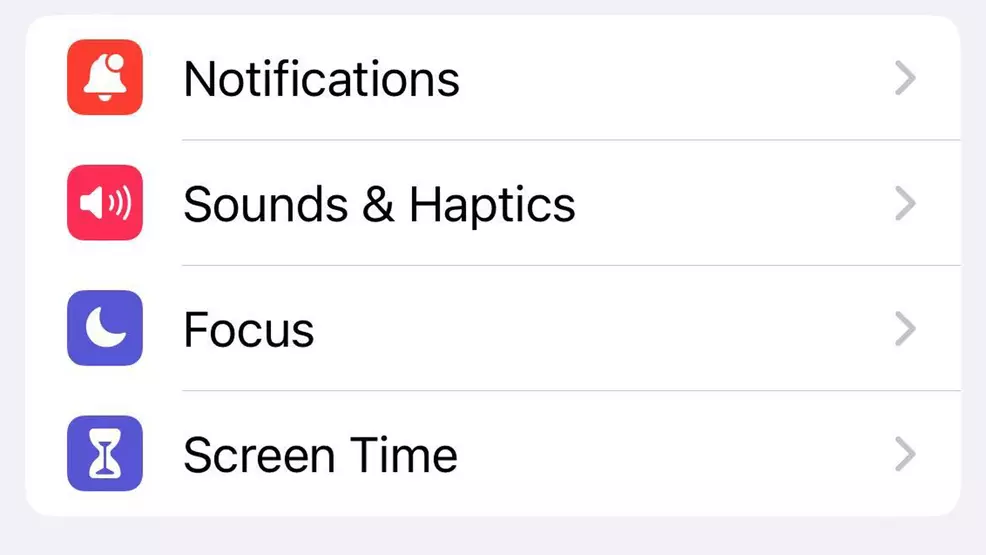
使用 iPhone 搜索功能找到“设置”或在您的应用程序中找到它。从“设置”中,向下滚动到“声音和触觉”。此选项应位于“通知”、“焦点”和“屏幕时间”块内。
声音和触觉屏幕将允许您更改多种设置。您可以更改 iPhone 为每种类型的通知播放的铃声和声音,从电话到消息,甚至日历更改。然而,键盘的触觉设置位于下方。
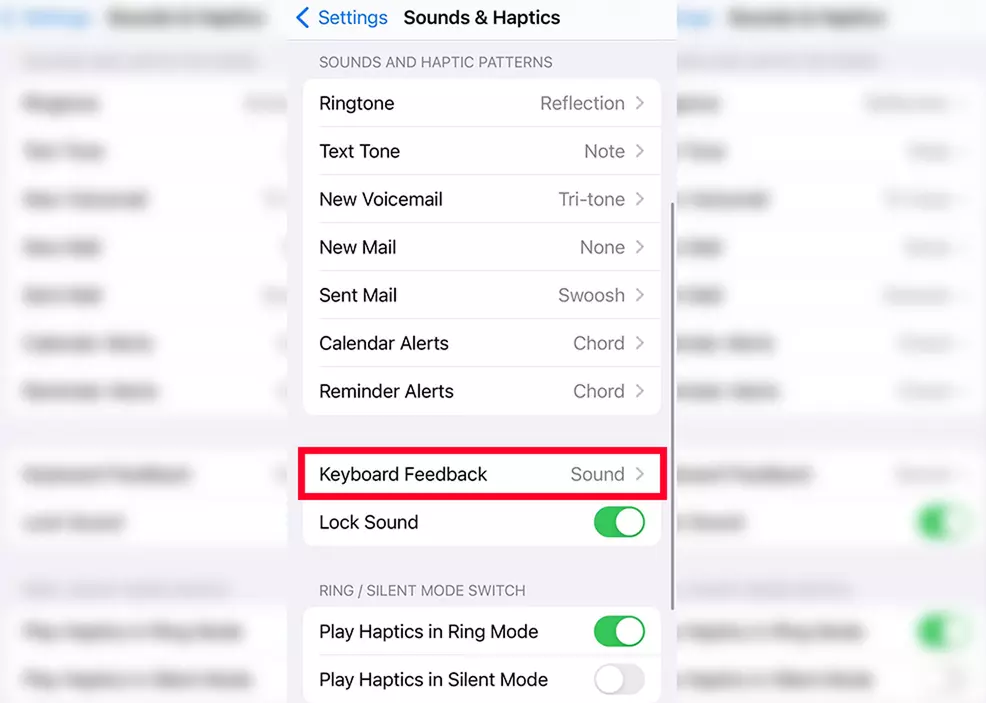
寻找键盘反馈选项。点击它可以找到键盘特定的设置。在“触觉”选项下,根据您的喜好点击开关将其关闭或打开。您也可以在这里禁用键盘声音。
关闭键盘触觉反馈后,您应该注意到使用键盘时键盘不再振动。请务必查看 ShacknewsiPhone页面获取更多指南来帮助您了解 iOS 16 更新以及 Apple 系列手机的最新消息。
来自澳大利亚的山姆·钱德勒 (Sam Chandler) 在他的作品中融入了一点南半球的风情。在几所大学转悠、获得学士学位并进入视频游戏行业后,他在 Shacknews 找到了自己的新家庭,担任指导主管。他最喜欢制作一本可以帮助别人的指南。如果您需要指南帮助,或者发现某些事情不太对劲,您可以在 X 上向他发送消息:@塞缪尔钱德勒






